
Obsah:
- Krok 1: Začnime s malými vecami ……. Paint.Net
- Krok 2: Poďme sa pozrieť na Photoshop …… 999 $ AUGHHHHHHH Gimp Shop ---- Zdarma
- Krok 3: Animujte ho -------- Pivot Stickfigure Animator
- Krok 4: Zbavte sa pani Office a získajte lepšiu stránku života _________ OpenOffice
- Krok 5: Firefox
- Krok 6: Odvážnosť
- Krok 7: Eclipse SDK
- Krok 8: Puppy Linux
- Krok 9: Príspevok Inchmana
- Autor John Day [email protected].
- Public 2024-01-30 12:01.
- Naposledy zmenené 2025-01-23 15:06.
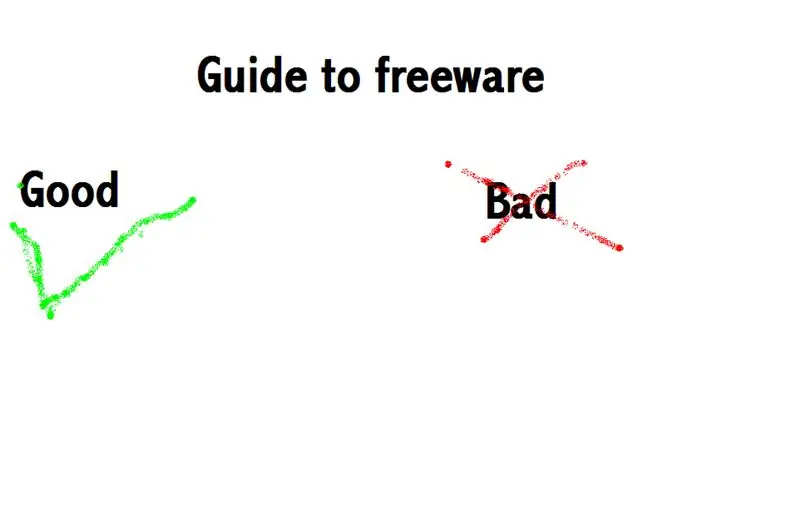
Krok 1: Začnime s malými vecami ……. Paint. Net
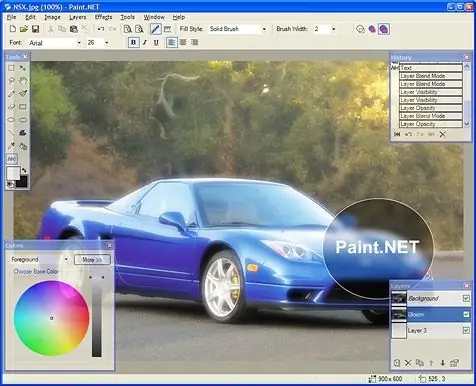
Teraz je farba pani dobrá a všetko okrem Paint.net bolo navrhnuté tak, aby bolo konkurentkou pani pre farbu, ale vyzerá ako Photoshop 2. Hodnotenie programu ------ 8.7 Tu je Paint.net
Krok 2: Poďme sa pozrieť na Photoshop …… 999 $ AUGHHHHHHH Gimp Shop ---- Zdarma
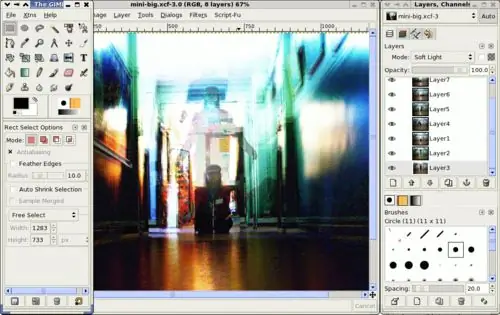
Obchod Gimp je alternatívou k photoshopu a robí v tom dobrú prácu. Nezískate všetky funkcie Photoshopu, ale získate skvelý nástroj na úpravu obrázkov, ktorý funguje lepšie ako čokoľvek iné na bezplatnom trhu. Môžete ho získať tu
Krok 3: Animujte ho -------- Pivot Stickfigure Animator
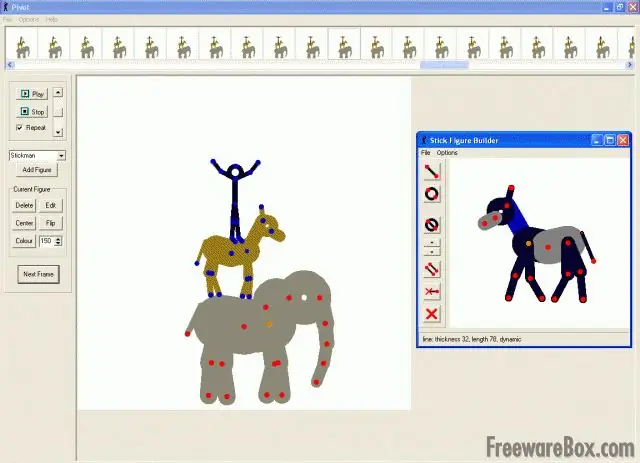
Teraz … ste pravdepodobne sledovali animácie panáčkov a chceli ste vedieť, ako ich vytvoriť. Pivot je úžasný softvér, ktorý je výkonnejší, ako sa zdá. Pivot môžete získať tu
Krok 4: Zbavte sa pani Office a získajte lepšiu stránku života _ OpenOffice
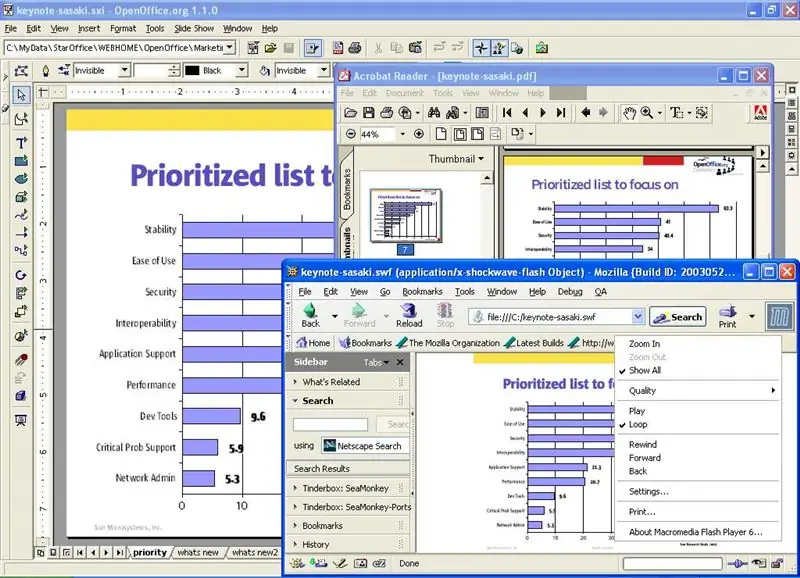
OpenOffice je lepšie slovo, powerpoint a excel so skvelými funkciami …. Nastavenie môže chvíľu trvať, ale bude to stáť za to !!!!!! môžete ho získať tu
Krok 5: Firefox
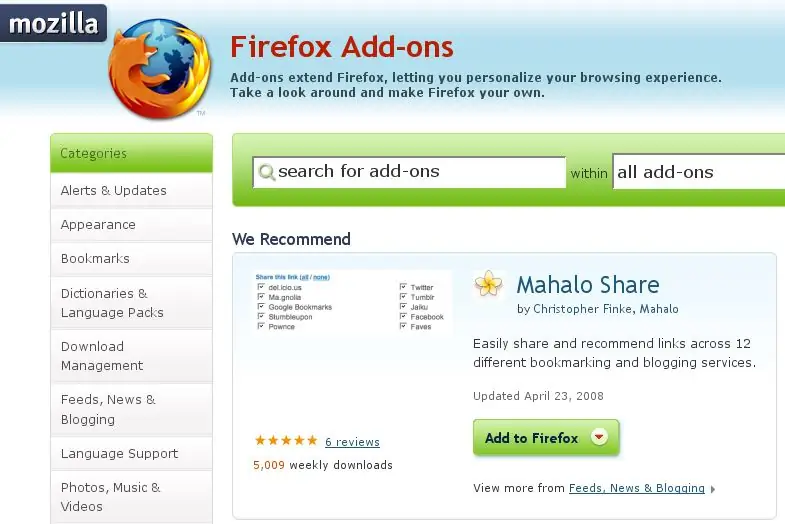
Čo je potrebné povedať? Je bezplatný, adaptabilnejší než IE, vyhovuje viac štandardom ako IE, má obrovské množstvo doplnkov napísaných používateľmi (napríklad nepostrádateľný Adblock a nekonečné množstvo používateľských vylepšení, ako sú gestá myši, GreaseMonkey atď. Na prispôsobenie prehliadania) … Musím používajte IE7 aj Firefox každý deň vo svojej práci a v prípadoch, keď musím používať IE, je to v porovnaní s používaním Firefoxu fuška. Získajte Firefox tu
Krok 6: Odvážnosť

Audacity je bezplatný, dobre vybavený zvukový editor dostupný pre Windows aj Linux. Má intuitívne rozhranie, ktoré vám umožňuje importovať, mixovať, upravovať a exportovať viacstopové zvukové projekty. Hneď po vybalení sa nedá uložiť do formátu MP3, ale je to rýchlo vyriešené stiahnutím kodéra MP3, napríklad LAME. Nie je to profesionálna sada na úpravu, takže nečakajte množstvo funkcií, ale je schopná jednoduchého miešania a základných efektov. Inteligentne tiež priebežne nahráva prebiehajúce nahrávky na pevný disk, takže je schopný nepretržite nahrávať neprerušovaný zvuk, pokiaľ máte miesto na pevnom disku- ak máte dostatočne veľký pevný disk, je to veľký počet hodín, takže môžete pokojne opustiť Audacity a nahrať povedzme celú rozhlasovú šou. Získajte tu Audacity a k dispozícii sú aj balíčky debian.
Krok 7: Eclipse SDK
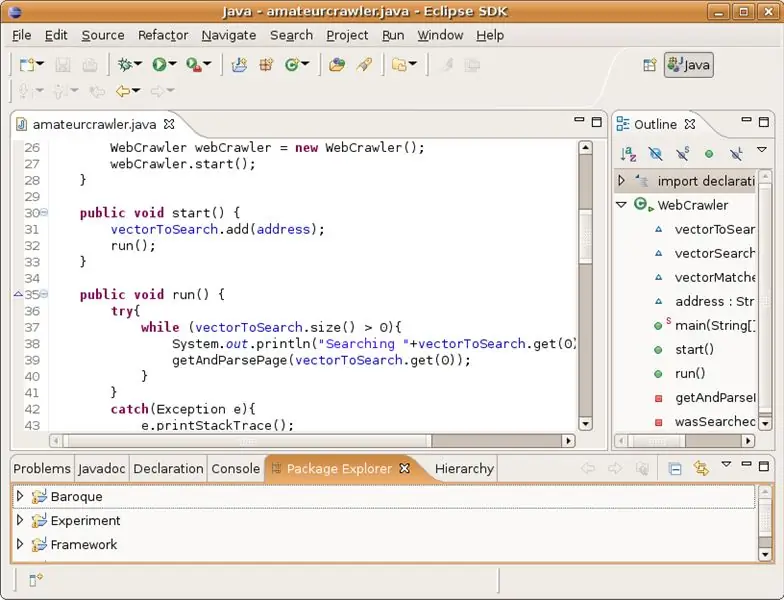
Eclipse SDK je integrované vývojové prostredie (IDE) založené na jazyku Java. Pretože je založený na jazyku Java, bude bežať na akejkoľvek platforme, pre ktorú je k dispozícii runtime prostredie Java. Primárne je určený pre Javu, ale dostupné sú aj prostredia pre AspectJ, C/C ++, COBOL a PHP. Umožňuje vám sledovať vaše zdrojové súbory na hlavnom paneli so záložkami, so sekundárnymi oknami na zobrazenie premenných a funkcií, konzolou pre konzolové aplikácie, hierarchiou typov atď. Poskytuje obvyklé funkcie editora kódu (zvýraznenie syntaxe vrátane označovania chýb syntaxe, automatické odsadenie a automatické preformátovanie kódu) a ladiace prostredie pre jazyk. Začal som písať programy Java do programu Poznámkový blok a kompilovať ich na príkazovom riadku, ale pri projektoch nad určitú veľkosť sa tento prístup stáva nepraktickým- tu vstupuje Eclipse. Získajte Eclipse IDE tu, k dispozícii sú aj balíky debian.
Krok 8: Puppy Linux
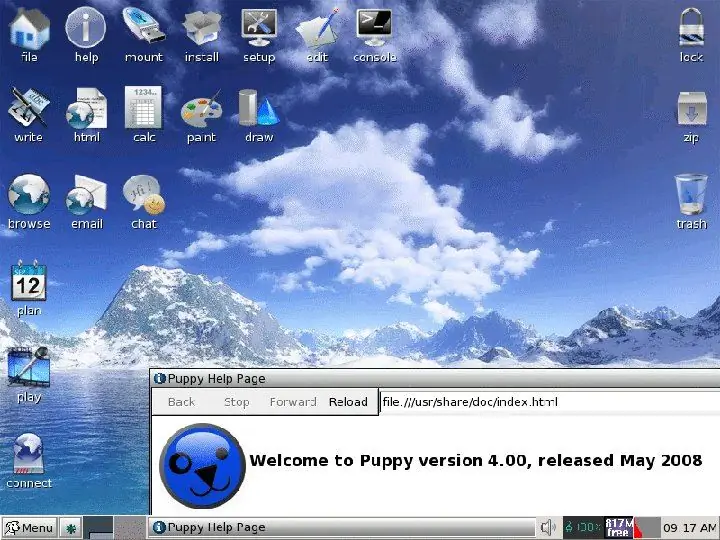
OK- Nebudem diskutovať o tom, ktorý OS je lepší, o mnohých dôvodoch, prečo by ste mali používať Linux, o náboženských argumentoch, o čomkoľvek inom. Používajte ľubovoľný operačný systém, ktorý chcete. Puppy nie je náhradou za váš primárny desktopový OS. Puppy Linux je Linuxové živé CD- vložte ho do mechaniky CD, zapnite počítač a uistite sa, že je systém BIOS nastavený na kontrolu zavádzacích diskov CD a spustí sa.. Celý operačný systém má veľkosť 50 MB, čo znamená, že sa zmestí aj na pamäťovú kartu USB s veľkosťou, ktorú môžete bezplatne získať z kariérnych veľtrhov- oplatí sa to urobiť, pretože do zvyšnej časti pamäte môžete uložiť súbory, ktoré môžete použiť v programe Puppy, ak Nechcete, aby sa dotýkal vášho pevného disku. Je celkom funkčný- má prehliadač, e-mail, okamžité správy, základný kancelársky softvér (spisovateľ, tabuľkový procesor), kresliace programy, prehrávač hudby a DVD, napaľovačku diskov CD a veľa správy systému nástroje pre veci, ako je rozdeľovanie a formátovanie pevných diskov, vďaka ktorým je veľmi užitočný ako záchranný disk systému. Programy sú väčšinou vyberané pre svoju ľahkú povahu- namiesto najnovšieho Firefoxu používa napríklad veľmi jednoduchý prehliadač Dillo, čo má za následok, že môže fungovať aj na najstarších počítačoch. Použil som Puppy na omladenie staršieho prenosného počítača (500 MHz PIII, 64 MB RAM, 4 GB pevný disk), ktorý bol príliš pomalý na správne spustenie systému Windows ME a s Puppy fungoval ako sen. Nie je to všeliek, ktorý vyrieši všetky vaše počítačové problémy. - rozhranie je jednoduché, ale nepárne (jediným kliknutím na súbory alebo skratky ich otvoríte a nemôžete to zmeniť) a ako každý systém Linux vyžaduje trochu znalostí o tom, ako sa správajú systémy podobné systému UNIX, ale stále je pozoruhodne pozoruhodný jednoduché použitie. Novšie verzie obsahujú detekciu hardvéru, takže priemerný počítač so štandardnými komponentmi by sa mal bez problémov automaticky detekovať. Ak by ste však potrebovali ďalšie presvedčenie, že Puppy stojí za to mať … Predstavte si, že používate Windows a z nejakého dôvodu sa vaša inštalácia nejakým spôsobom poškodí alebo poškodí a nespustí sa. Radšej a) použijete nástroj na opravu spoločnosti Microsoft, dúfate, že dokáže opraviť všetko, čo je s vašim počítačom v poriadku, a dúfate, že ak to bude možné, na konci vám ešte zostanú niektoré súbory a samozrejme prejdete na internetová kaviareň zakaždým, keď chcete skontrolovať svoje e-maily b) vložiť disk CD, nabehnúť na plne funkčný operačný systém so všetkými vyššie uvedenými nástrojmi, ktoré vám umožnia obnoviť súbory, pokúsiť sa problém vyriešiť sami a byť produktívny s váš počítač, keď je váš primárny operačný systém vypnutý? Stiahnite si Puppy Linux ISO tu a prečítajte si dokumentáciu a Wiki
Krok 9: Príspevok Inchmana
Tu je príspevok Inmanmana:
Ďalšie dve bezplatné, rýchle, malé a úžasne účinné aplikácie sú irfanview a VLC player. Po prvé, je irfanview. Je to softvér na zobrazenie obrázkov na steroidoch. Nielen, že je to jediný program, ktorý potrebujete na prácu s obrázkami a dokonca aj s videom, ale dokáže aj skvelé dávkové spracovanie súborov. Tu je webová stránka: https://www.irfanview.com/ S týmto softvérom môžete rýchlo prezerať a kategorizovať súbory s obrázkami. Je malý, ľahký a plne vybavený. Tento softvér musí byť na každom počítači, na ktorom pracujete. Tu je len niekoľko z nich: Viacjazyčná podpora Možnosti miniatúr/ukážok Možnosť Maľovať - kresliť čiary, kruhy, šípky, narovnať obrázok atď. Prezentácia (uloženie prezentácie ako EXE/SCR alebo napálenie na disk CD) Zobraziť EXIF/IPTC/ Komentujte text v prezentácii/na celú obrazovku atď. Podpora filtrov Adobe Photoshop Rýchle zobrazenie adresárov (pohyb v adresári) Dávkové prevody (so spracovaním obrázkov) E -mail Možnosť úpravy IPTC Efekty (zaostrenie, rozostrenie, Adobe 8BF, továreň na filtre, neobmedzené filtre atď.) Zachytávanie ikon extrahovania z EXE/DLL/ICL Bezstratová rotácia-j.webp
Odporúča:
[2021] Montážny sprievodca pre Valenta Off-Roader: 23 krokov
![[2021] Montážny sprievodca pre Valenta Off-Roader: 23 krokov [2021] Montážny sprievodca pre Valenta Off-Roader: 23 krokov](https://i.howwhatproduce.com/images/001/image-1243-j.webp)
[2021] Montážny sprievodca pre Valenta Off-Roader: Valenta Off-RoaderValenta Off-Roader je mikro: bit poháňané terénne RC auto. Je kompatibilný s Lego Technic a je vybavený dvoma (x2) mikro prevodovými motormi na zadných kolesách a (x1) vstavaným servomotorom riadenia na základe mechanizmu vyvažovacieho ramena Roberval. 3D Pa
Hračky prepínateľné: Sprievodca po chodiacom drakovi dýchajúcom vodu: 7 krokov (s obrázkami)

Hračky typu Switch-Adapt: Vodou dýchajúci kráčajúci drak sprístupnený !: Prispôsobenie hračky otvára nové cesty a prispôsobené riešenia, ktoré umožňujú deťom s obmedzenými pohybovými schopnosťami alebo vývojovým postihnutím komunikovať s hračkami nezávisle. V mnohých prípadoch deti, ktoré vyžadujú prispôsobené hračky, nedokážu
Zobrazenie posúvaného textu (sprievodca od A po Z): 25 krokov (s obrázkami)

Zobrazenie posúvaného textu (sprievodca od A po Z): V tomto návode / videu vás prevediem krok za krokom pokynmi, ako vytvoriť zobrazenie posúvaného textu pomocou Arduina. Nebudem vysvetľovať, ako vytvoriť kód pre Arduino, ukážem vám, ako používať existujúci kód. Čo a kde potrebujete
Držiteľ hesla na Aruino Pro Micro alebo prečo to zjednodušovať, keď existuje spôsob vypracovania !: 15 krokov (s obrázkami)

Držiteľ hesla na Aruino Pro Micro alebo prečo to zjednodušiť, keď existuje spôsob vypracovania !: Zdá sa, že hlavným problémom mikrokontrolérov pre fanúšikov elektroniky (obzvlášť začiatočníkov) je zistiť, kde ich použiť :) Dnešná elektronika, najmä digitálna , stále viac vyzerá ako čierna mágia. Iba 80-úrovňových čarodejníkov je
Ako urobiť z Firefoxu najužitočnejší webový prehliadač Existuje: 8 krokov

Ako urobiť z Firefoxu najužitočnejší webový prehliadač, ktorý existuje: Ak už nie ste presvedčení, že Firefox je lepší než všetko, čo je k dispozícii, tu je niekoľko tipov a vylepšení, vďaka ktorým budete chcieť prepnúť. Ak používate Firefox, možno ste o nich stále nevedeli
